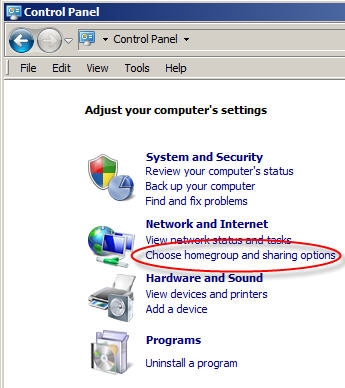Tp-link TL-WR741ND הוא אחד מנתבי התקציב הפופולאריים ביותר, שנמצא בשוק זמן רב מאוד ונמכר היטב. זה שונה מ- TL-WR740N רק עם אנטנה נשלפת, ועל פי הרעיון, עם חומרה אחרת. נתב פופולרי טוב שמושלם לבית קטן ולחיבור של מספר מכשירים. זה Tp-link TL-WR741ND שנקבע בהוראה מפורטת זו.

אני אגיד ואראה לך כיצד לחבר נתב Tp-link TL-WR741ND, כיצד להזין את ההגדרות, לחבר אותו לאינטרנט, להקים רשת Wi-Fi ולהגדיר סיסמה. לא משנה אם יש לך נתב חדש, או שהוא כבר מוגדר קודם, הכל יסתדר.
נתאים בהתאם לתכנית
- בואו נחבר את Tp-link TL-WR741ND לאינטרנט, ונחבר אליו את המחשב שממנו נקבע את התצורה.
- בוא נעבור להגדרות הנתב.
- בואו נקבע חיבור לאינטרנט (WAN).
- בואו נשים סיסמה ב- Wi-Fi ונתגדיר רשת אלחוטית.
- בואו נגדיר הגנה לגישה להגדרות הנתב.
בהגדרת נתב כלשהו, העיקר הוא להגדיר את האינטרנט. כדי שהנתב יוכל להתחבר לספק ולקבל ממנו את האינטרנט. אם TL-WR741ND שלנו לא יכול להתחבר לאינטרנט, הוא לא יוכל להפיץ אותו למכשירים שלך. וזה יהיה "אין גישה לאינטרנט" (מוגבל). והקמת רשת Wi-Fi והגדרת סיסמה כבר אינן קשות.
אם הנתב כבר הוגדר, או שניסית להגדיר אותו, עדיף לבצע איפוס להגדרות היצרן. לשם כך, לחץ לחיצה ארוכה על הלחצן למשך 10 שניות. WPS / RESET כאשר הנתב פועל.

הגדרות TL-WR741ND יימחקו. אתה יכול להמשיך.
חיבור Tp-link TL-WR741ND
חבר את מתאם החשמל לנתב. ואז חבר את הכבל מהמודם ISP או ADSL שלך למחבר ה- WAN הכחול. אם אתה מגדיר את הנתב מהמחשב, תוכל להתחבר אליו באמצעות כבל הרשת הכלול בערכה. זה נראה כמו זה:

אם הכל מחובר נכון, אז זה חצי הקרב. במקרים מסוימים (כאשר הספק משתמש בחיבור IP דינמי), האינטרנט יעבוד מייד דרך הנתב. אם זה המקרה עבורך, תוכל מיד להיכנס להגדרות ולהמשיך להגדרת Wi-Fi.
אתה יכול להתחבר ל- Wi-Fi ולהגדיר את הנתב שלך באופן אלחוטי, אפילו מהטלפון או הטאבלט שלך. מיד לאחר הפעלת הנתב תופיע רשת Wi-Fi. זה לא צריך להיות מוגן באמצעות סיסמה, פשוט התחבר אליו. אם הרשת עדיין מוגנת, הסיסמה הסטנדרטית (PIN) מסומנת בתחתית הנתב על מדבקה. ישנן מספר גרסאות חומרה של הנתב, ובחדשות הרשת כבר קבורה כברירת מחדל עם סיסמה.
כיצד להזין את הגדרות TL-WR741ND?
לאחר החיבור, פתח כל דפדפן במחשב (ממנו נקבע). בשורת הכתובת, הקלד את הכתובתhttp://tplinkwifi.net, 192.168.1.1, או 192.168.0.1 ולעבור על זה. הכתובת המדויקת מצוינת בתחתית הנתב על גבי מדבקה. איפה שצוין שם המשתמש והסיסמה המוגדרים כברירת מחדל, אותם יש לציין כדי להיכנס להגדרות. תקן: אדמין ואדמין.

הכניסה ללוח הבקרה נראית כך:

יתכן שתזדקק להוראות מפורטות כיצד להיכנס ללוח הבקרה, ומה לעשות אם אינך נכנס להגדרות.
הגדרת חיבור לאינטרנט
אם האינטרנט דרך הנתב כבר עובד בשבילך, דלג על שלב זה והמשיך להגדרת הרשת האלחוטית.
לפני שתגדיר, עליך בהחלט לברר באיזה סוג חיבור ספק האינטרנט שלך משתמש. כמו גם הפרמטרים הדרושים לחיבור (שם משתמש, סיסמה). כיצד לגלות את המידע הזה שכתבתי כאן. אם האינטרנט לא עובד מיד לאחר ההתחברות, סביר להניח שמדובר ב- PPPoE, L2TP, PPTP או IP סטטי.
בלוח הבקרה עבור אל הכרטיסייהרֶשֶׁת (נטו) - WAN... בתפריטסוג חיבור WAN (סוג חיבור WAN) בחר את סוג החיבור שלך מהרשימה.

אם יש לך IP דינמי, תוכל מיד לשמור את ההגדרות והאינטרנט דרך הנתב אמור לעבוד. ואם PPPoE וכו ', עליך להגדיר את הפרמטרים הדרושים. בדרך כלל, זהו שם משתמש וסיסמה. יכול להיות שיש גם כתובת IP. ושמור את ההגדרות על ידי לחיצה על הכפתור להציל (להציל).

על הנתב להתחבר לספק האינטרנט. עבור להגדרות הבאות רק כאשר האינטרנט באמצעות קישור Tp TL-WR741ND כבר עובד.
הגדרת Wi-Fi ב- Tp-link TL-WR741ND והגדרת סיסמה
כדי להגדיר את הרשת האלחוטית, עבור אלאַלחוּט (מצב אל - חוטי). שם עלינו לשנות את שם רשת ה- Wi-Fi (שם רשת אלחוטית), לציין את האזור שלנו ולשמור את ההגדרות על ידי לחיצה על הכפתור להציל.

עבור לכרטיסייה מידאבטחה אלחוטית (אבטחה אלחוטית). כאן נשנה או נקבע את הסיסמה עבור רשת ה- Wi-Fi שלנו.
בחר פריט WPA / WPA2 - אישי (מומלץ)... אנו חושפים גרסה והצפנה כפי שיש לי בצילום המסך למטה ובשטחסיסמא אלחוטית (סיסמת רשת אלחוטית) אנו מציינים את הסיסמה שתגן על הרשת שלך. מינימום 8 תווים.

אנו שומרים את ההגדרות ומפעילים את הנתב מחדש. אם כבר חיברת כמה מכשירים באמצעות Wi-Fi, יהיה עליך לחבר אותם מחדש. אחרי הכל, שינינו את שם הרשת והסיסמה. ונסה לא לשכוח את הסיסמה שהגדרת. אם תשכח, מאמר זה יהיה שימושי.
שינוי הסיסמה להזנת ההגדרות
כדי שכל מי שמתחבר ל- Tp-link TL-WR741ND לא יוכל להיכנס להגדרות שלו, עלינו לשנות את סיסמת הניהול המוגדרת כברירת מחדל. לשם כך, פתח את הכרטיסייה בהגדרות כלי מערכת (כלי מערכת) - סיסמה (סיסמה).
הזן את שם המשתמש הישן והסיסמה הישנה שלך (אם עדיין לא שינית אותם, אז מנהל). וקבעו פרמטרים חדשים. לחץ על הכפתור להציל.

כעת, כשנכנסים ללוח הבקרה, יהיה עליכם לציין את הסיסמה והשם המשתמש שהוגדרו.
שקלנו רק את ההגדרות הבסיסיות, שמספיקות כדי שהנתב יעבוד כרגיל ויפיץ את האינטרנט. אם ברצונך לקבוע תצורה אחרת, למשל, לבצע העברת יציאות, לשנות את הסיסמה וכו ', עיין בהוראות לנתבי Tp-Link בקטגוריה זו: https://help-wifi.com/category/tp-link/.
אם עדיין יש לך שאלות בנוגע לתצורה של תצורת TL-WR741ND, שאל אותם בתגובות למאמר זה.